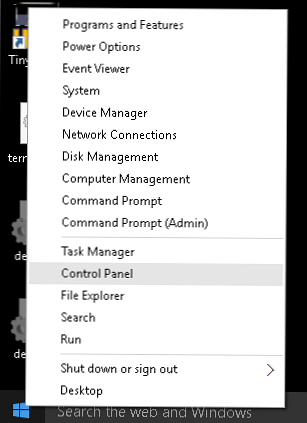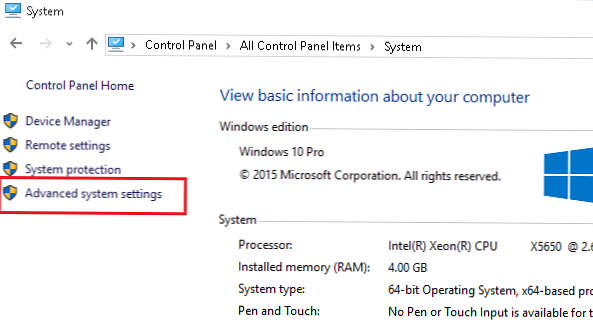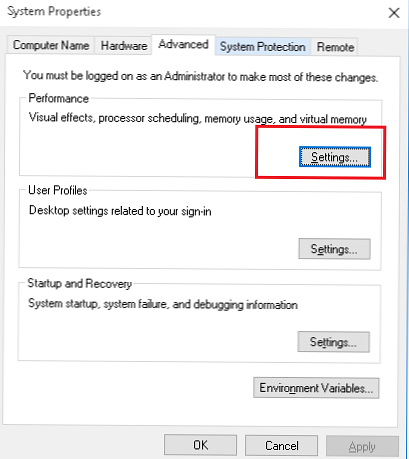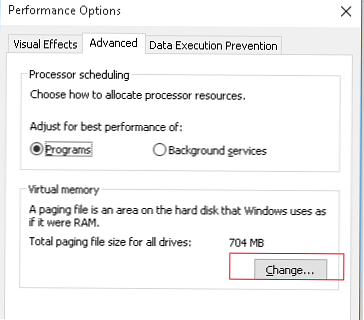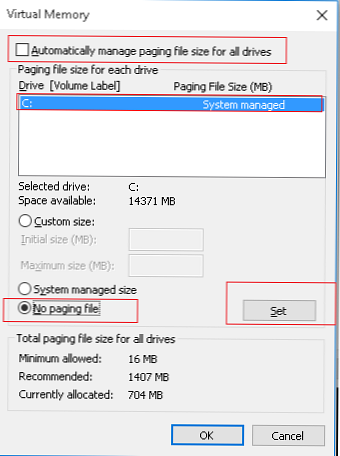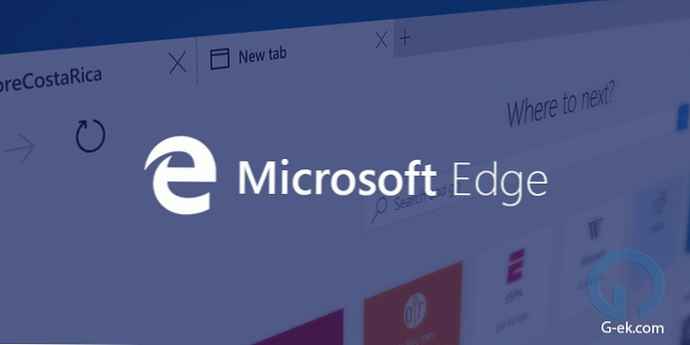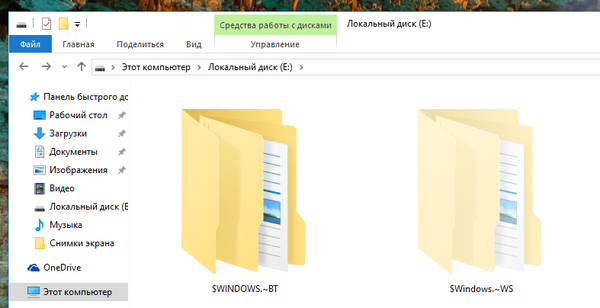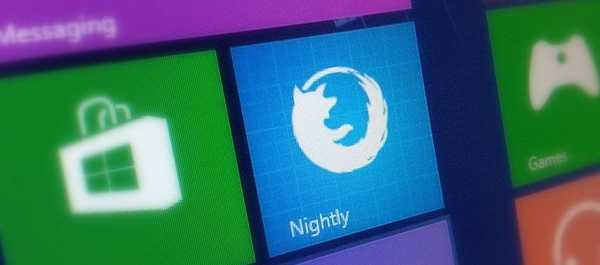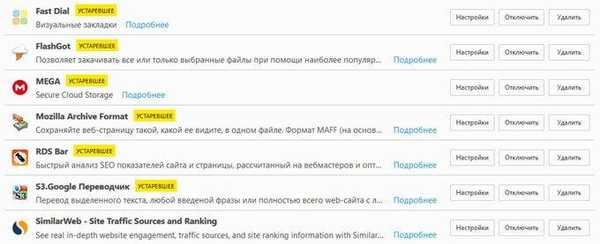Внимателните потребители на Windows 10 и 8.1 вероятно забелязват, че в корена на системното устройство (обикновено C: \ устройството), в допълнение към познатите файлове pagefile.sys и hiberfil.sys, се появи още един файл swapfile.sys, което не беше в предишните версии на Windows. За да видите този файл във File Explorer, трябва да активирате показването на скрити и системни файлове.
досие swapfile.sys е аналог pagefile.sys файл за пейджинг, но се използва като виртуална памет за временно съхранение на данни на съвременни приложения (приложения на Metro Store).
В случай, че някое съвременно приложение не се използва, то се спира от диспечера на операционната система и се премества в файла за пейджинг swapfile.sys, за да не заеме място в RAM (RAM). Когато потребителят има достъп до приложението, той се извлича от суап файла и се поставя в паметта. Официалната информация за файла swapfile.sys в мрежата няма много, обаче, съдейки по коментарите на служителите на MSFT, беше необходим отделен файл със страници поради архитектурата на съвременните (универсални) приложения. Два отделни файла за пейджинг също опростяват разработката за програмисти.

Въпреки че pagefile.sys и swapfile.sys служат на една и съща цел, те се различават един от друг в минималния си размер на диска, възможностите за динамично разширение и процеса на I / O..
Някои хора се чудят дали swapfile.sys може да бъде изтрит. Като цяло, да, възможно е, но не се препоръчва да се прави това, тъй като неговото функциониране е тясно свързано с основния суап файл. Освен това няма особен смисъл в премахването му, защото Размерът на файла Swapfile.sys не надвишава 256 MB. Понякога обаче неговото премахване или придвижване е оправдано.
Съдържание:
- Деактивирайте файла за размяна в Windows 10
- Алтернативен начин за деактивиране на файла swapfile.sys
- Как да прехвърлите файла swapfile.sys на друг диск
Деактивирайте файла за размяна в Windows 10
Вградените системни инструменти ви позволяват да деактивирате използването на файла swapfile.sys само с главния суап файл. В повечето случаи това не трябва да се прави и ако има проблеми с производителността или стабилността на системата, се препоръчва да включите файл със страница.
За да деактивирате файла за размяна:
- Натиснете пряк път Win + x и изберете Контролен панел (Контролен панел)
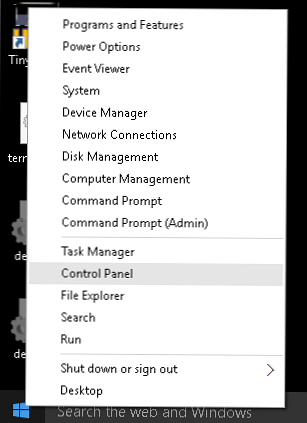
- Изберете система -> Разширени системни настройки
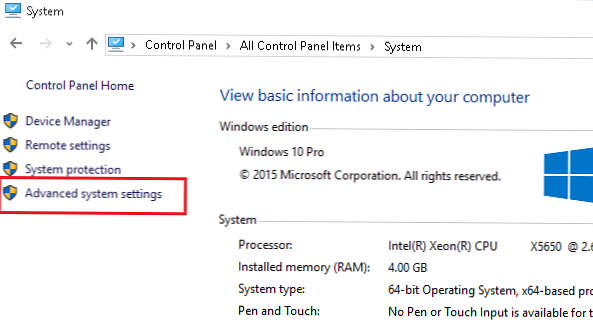
- етикет напреднал в раздел производителност натиснете бутона Настройки
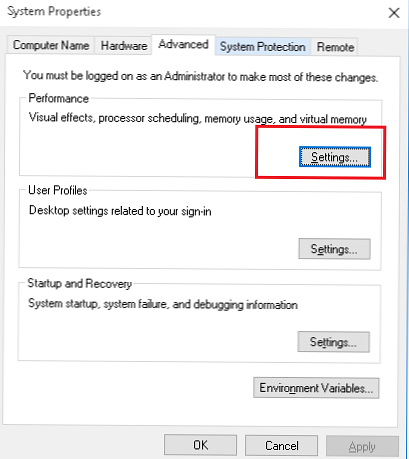
- Напред в раздела напреднал преса промяна
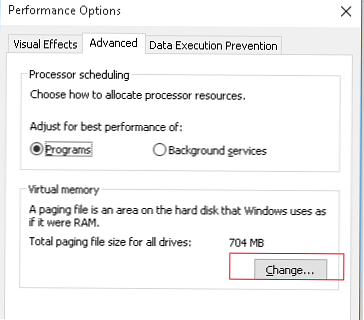
- Премахнете отметката от елемента Автоматично управлявайте размера на файла за пейджинг за всички дискове
- Изберете устройството, където искате да деактивирате използването на файловете swapfile.sys и pagingfile.sys. И изберете опция Няма файл за пейджинг
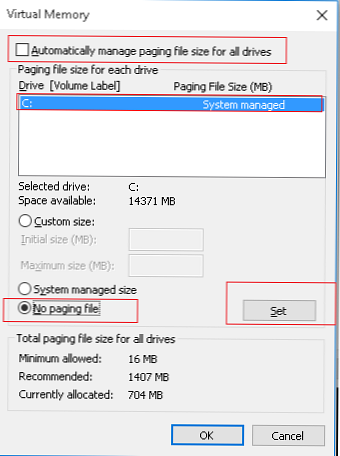
- Натиснете бутона комплект и два пъти ОК, за да приложите промените
- Рестартирайте компютъра си
След стартирането на системата файловете Pagefile.sys и Swapfile.sys ще изчезнат от корена на системното устройство.
Алтернативен начин за деактивиране на файла swapfile.sys
Още в процеса на писане на статията намерих много по-удобен начин да изтрия файла swapfile.sys, който не засяга основния файл за страницата на страницата. За да направите това:
- Пуснете редактора на системния регистър Regedit.exe
- Отидете до ключа на системния регистър HKEY_LOCAL_MACHINE \ SYSTEM \ CurrentControlSet \ Control \ Session Manager \ Управление на паметта
- Създайте нов 32ORD битов параметър DWORD SwapfileControl и стойност 0

- Рестартирайте Windows и проверете дали файлът swapfile.sys липсва и че файлът pagefile.sys все още е в системата.
съвет. Можете да добавите този запис в регистъра само с една команда PowerShell:New-ItemProperty -Path „HKLM: \ SYSTEM \ CurrentControlSet \ Control \ Session Manager \ Управление на паметта“ -Име SwapfileControl -Value 0 -PropertyType DWORD -Force
Как да прехвърлите файла swapfile.sys на друг диск
Има малък трик, който ви позволява да прехвърлите файла swapfile.sys в дял на друг диск, без да го изключвате напълно, като използвате символична връзка. Например, този метод може да се използва за увеличаване на SSD услугата чрез преместване на суап файла на обикновен механичен твърд диск.
- Деактивирайте суап файла, както е описано по-горе
- Изпълнете командата с права на администратор
mklink c: \\ swapfile.sys f: \\ swapfile.sys- където F: е буквата на устройството, на което искате да прехвърлите файла - Включете суап файл